目次
ここでは iPhone で、iCloud にファイルを保存する方法を紹介します。
iPhone に保存している写真やファイルは、iCloud Drive に保存することができます。パソコンなどのその他のデバイスとファイルを共有する場合に便利なので、保存方法を覚えておきましょう!
ファイルを iCloud Drive にファイルを保存する方法は?
iPhone のファイルを iCloud Drive にファイルを保存する方法は次の手順です。
-
iCloud Drive を [オン] にする
-
ファイルを選択し、 [↑] を選択する
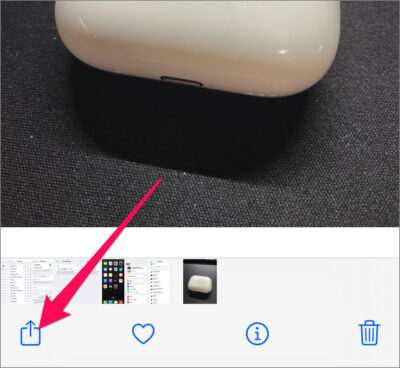
Web画像や写真などを選択し、画面左下の [↑] をタップします。 -
画面を下へスクロールする
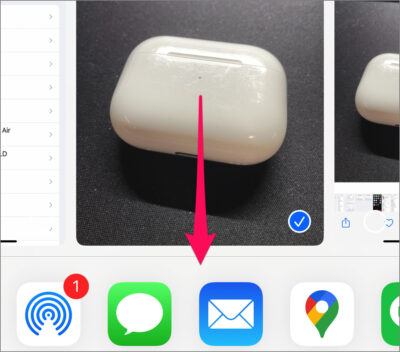
ポップアップが表示されたら、画面を下へスクロールしましょう。 -
[ファイルに保存] を選択する
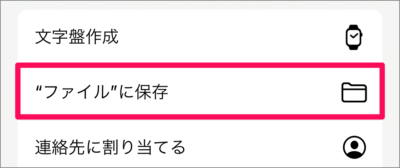
メニューにある [ファイルに保存] をタップしましょう。 -
[iCloud Drive] を選択する
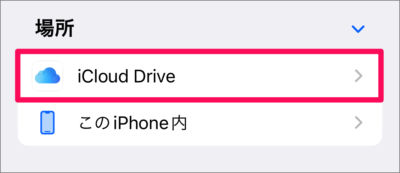
[iCloud Drive] を選択します。 -
[保存] を選択する
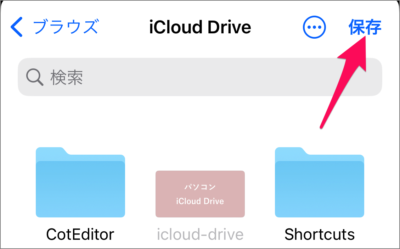
ファイルを保存したいフォルダを選択し、 [保存] をタップすれば、OKです。画面右上の [...] をタップすると、フォルダを作成することができます。
-
保存したファイルを確認する
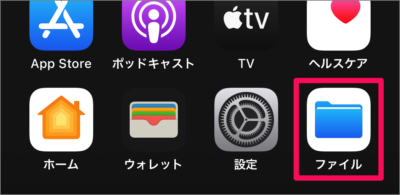
ホーム画面の「ファイル」をタップしましょう。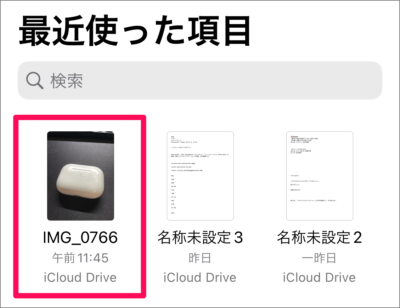
このように保存したファイルを確認することができます。
これで iPhone のファイルを iCloud Drive にファイルを保存する方法の解説は終了です。








